लेखक:
Alice Brown
निर्मितीची तारीख:
26 मे 2021
अद्यतन तारीख:
1 जुलै 2024
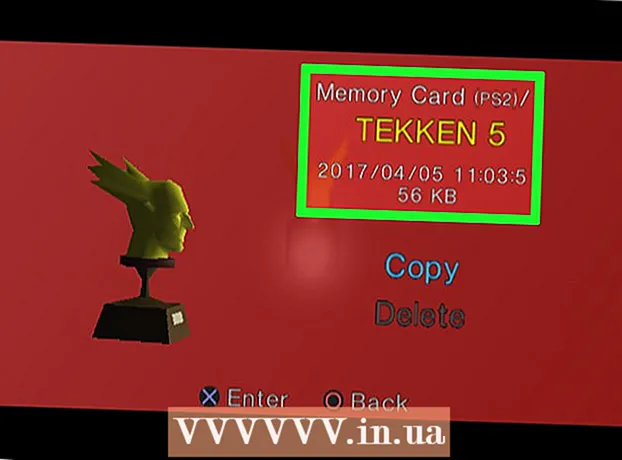
सामग्री
- पावले
- 2 पैकी 1 भाग: मेमरी कार्डमधून डेटा हटवणे
- 2 पैकी 2 भाग: मेमरी कार्ड समस्यांचे निवारण करा
- टिपा
- चेतावणी
PS2 गेम कन्सोल हे एक अतिशय लोकप्रिय साधन आहे ज्यावर आपण मोठ्या संख्येने गेम खेळू शकता. तथापि, या कन्सोलचे मेमरी कार्ड खूप लवकर भरते, म्हणून प्रत्येक उत्सुक गेमरला मेमरी कार्डमधून डेटा कसा हटवायचा हे माहित असले पाहिजे.
पावले
2 पैकी 1 भाग: मेमरी कार्डमधून डेटा हटवणे
 1 सेट टॉप बॉक्स चालू करण्यापूर्वी, ऑप्टिकल ड्राइव्ह उघडा आणि डिस्क काढा. निळ्या त्रिकोणाच्या बटणावर क्लिक करा आणि खाली आडव्या रेषेवर विश्रांती घ्या. ऑप्टिकल ड्राइव्ह दरवाजा उघडतो. स्क्रीनवरील प्रतिमा गोठेल - हे सामान्य आहे. डिस्क काळजीपूर्वक काढा. जरी आपण एक क्लिक ऐकला तरीही विचार करा की सर्व काही व्यवस्थित आहे. ऑप्टिकल ड्राइव्ह दरवाजा हाताने बंद करा.
1 सेट टॉप बॉक्स चालू करण्यापूर्वी, ऑप्टिकल ड्राइव्ह उघडा आणि डिस्क काढा. निळ्या त्रिकोणाच्या बटणावर क्लिक करा आणि खाली आडव्या रेषेवर विश्रांती घ्या. ऑप्टिकल ड्राइव्ह दरवाजा उघडतो. स्क्रीनवरील प्रतिमा गोठेल - हे सामान्य आहे. डिस्क काळजीपूर्वक काढा. जरी आपण एक क्लिक ऐकला तरीही विचार करा की सर्व काही व्यवस्थित आहे. ऑप्टिकल ड्राइव्ह दरवाजा हाताने बंद करा. - स्लॉट 1 / ए (स्लॉट 1 / ए) मध्ये मेमरी कार्ड घाला आणि ते योग्यरित्या करा याची खात्री करा. निर्देशित स्लॉट सेट-टॉप बॉक्सच्या डाव्या पॅनेलवर, गेमपॅडसाठी थेट कनेक्टरच्या वर स्थित आहे.
 2 कन्सोल चालू करा. आपल्या PS2 ला इलेक्ट्रिकल आउटलेट आणि आपल्या टीव्हीशी कनेक्ट करा. सर्व आवश्यक केबल जोडण्याचे सुनिश्चित करा. कन्सोलच्या पुढील बाजूस असलेले पॉवर बटण लाल चमकेल. या बटणावर क्लिक करा आणि ते हिरवे होईल.
2 कन्सोल चालू करा. आपल्या PS2 ला इलेक्ट्रिकल आउटलेट आणि आपल्या टीव्हीशी कनेक्ट करा. सर्व आवश्यक केबल जोडण्याचे सुनिश्चित करा. कन्सोलच्या पुढील बाजूस असलेले पॉवर बटण लाल चमकेल. या बटणावर क्लिक करा आणि ते हिरवे होईल. - टीव्ही रिमोट कंट्रोलवर "स्त्रोत" किंवा "इनपुट" बटण दाबा जोपर्यंत आपल्याला गेम कन्सोल कनेक्ट केलेल्या टीव्ही कनेक्टरकडून सिग्नल सापडत नाही (कन्सोलवरील प्रतिमा टीव्ही स्क्रीनवर प्रदर्शित केली पाहिजे).
- जर कन्सोलमध्ये गेम असेल तर गेम मेनू स्क्रीनवर दिसेल.
 3 PS2 मुख्य मेनूमधून "ब्राउझर" निवडा. हे करण्यासाठी, योग्य पर्याय हायलाइट करा (निळ्या रंगात) आणि गेमपॅडच्या उजव्या बाजूला असलेल्या निळ्या "X" बटणावर क्लिक करा.
3 PS2 मुख्य मेनूमधून "ब्राउझर" निवडा. हे करण्यासाठी, योग्य पर्याय हायलाइट करा (निळ्या रंगात) आणि गेमपॅडच्या उजव्या बाजूला असलेल्या निळ्या "X" बटणावर क्लिक करा.  4 मेमरी कार्ड हायलाइट करा आणि "X" बटण दाबा. स्क्रीनवर एक राखाडी पार्श्वभूमी दिसेल, याचा अर्थ असा की आपण एक्सप्लोरर विंडोमध्ये आहात. जर तुम्ही मेमरी कार्ड योग्यरित्या घातले असेल तर ते स्क्रीनवर एक लहान आयत म्हणून दिसेल.
4 मेमरी कार्ड हायलाइट करा आणि "X" बटण दाबा. स्क्रीनवर एक राखाडी पार्श्वभूमी दिसेल, याचा अर्थ असा की आपण एक्सप्लोरर विंडोमध्ये आहात. जर तुम्ही मेमरी कार्ड योग्यरित्या घातले असेल तर ते स्क्रीनवर एक लहान आयत म्हणून दिसेल. - जेव्हा तुम्ही मेमरी कार्ड निवडता, तेव्हा त्यातील सामग्री प्रदर्शित होईल. याला थोडा वेळ लागेल (कार्डवर संग्रहित माहितीच्या प्रमाणावर अवलंबून). कार्डवर लिहिलेला डेटा ओळीनुसार प्रदर्शित केला जाईल.
- जर एसटीबीने कार्ड ओळखले तर ही पायरी वगळा.
 5 तुम्हाला हटवायचा असलेला डेटा शोधा आणि "X" बटणावर क्लिक करा. डेटा हटवायचा हायलाइट करण्यासाठी कंट्रोलरच्या डाव्या बाजूला बाण बटण वापरा. लोगो, थीम आणि गेमचे नाव हटवण्याकरता डेटा शोधा.
5 तुम्हाला हटवायचा असलेला डेटा शोधा आणि "X" बटणावर क्लिक करा. डेटा हटवायचा हायलाइट करण्यासाठी कंट्रोलरच्या डाव्या बाजूला बाण बटण वापरा. लोगो, थीम आणि गेमचे नाव हटवण्याकरता डेटा शोधा. - प्रत्येक डेटा आयटम संबंधित गेम किंवा पॅरामीटर्सचे प्रतिनिधित्व करणारे चित्र प्रदान केला जातो (उदाहरणार्थ, अंतिम कल्पनारम्य गेमसाठी डेटा चित्र एक चोकोबो दर्शवितो आणि सोल कॅलिबरसाठी डेटा चित्र त्या गेमचा लोगो दर्शविते).
- जर डेटा चित्र संबंधित गेमचे 3 डी रेंडरिंग असेल तर याचा अर्थ असा की या गेमचे सेव्ह (सेव्ह) मेमरी कार्डवर साठवले जातात. जेव्हा रेंडरिंगवर पांढरा प्रकाश पडतो, तेव्हा संबंधित डेटा आयटम हायलाइट केला जातो.
- लक्षात ठेवा की जर आयटम गेमच्या नावाने चिन्हांकित केला गेला असेल आणि चित्र निळ्या क्यूबसारखे दिसत असेल तर डेटा दूषित आहे - असा डेटा हलविला किंवा हटवला जाऊ शकत नाही.
 6 आयटम हायलाइट करण्यासाठी आपल्या कंट्रोलरवरील बाण बटणे वापरा आणि हटवा निवडा. हटवलेला डेटा हायलाइट केल्याने "कॉपी" आणि "डिलीट" असे दोन पर्याय असलेले चित्र दिसेल. आपण हटवू इच्छित असलेला डेटा हायलाइट करण्याचे सुनिश्चित करा, कारण आपण हटविलेला डेटा पुनर्प्राप्त करण्यात सक्षम होणार नाही. "खात्री करा / तुम्हाला खात्री आहे" हा संदेश स्क्रीनवर दिसू शकतो; जर तुम्ही खरोखर अनावश्यक फायली निवडल्या असतील तर या संदेशासह विंडोमध्ये "होय" क्लिक करा.
6 आयटम हायलाइट करण्यासाठी आपल्या कंट्रोलरवरील बाण बटणे वापरा आणि हटवा निवडा. हटवलेला डेटा हायलाइट केल्याने "कॉपी" आणि "डिलीट" असे दोन पर्याय असलेले चित्र दिसेल. आपण हटवू इच्छित असलेला डेटा हायलाइट करण्याचे सुनिश्चित करा, कारण आपण हटविलेला डेटा पुनर्प्राप्त करण्यात सक्षम होणार नाही. "खात्री करा / तुम्हाला खात्री आहे" हा संदेश स्क्रीनवर दिसू शकतो; जर तुम्ही खरोखर अनावश्यक फायली निवडल्या असतील तर या संदेशासह विंडोमध्ये "होय" क्लिक करा. - "X" बटणावर क्लिक करा. डेटा हटवला जाईल. आपण डेटा हटवण्याचा विचार बदलल्यास, "X" बटणाऐवजी "O" बटण दाबा.
 7 एक्सप्लोरर बंद करा. हे करण्यासाठी, त्रिकोणासह बटणावर क्लिक करा. तळटीप मध्ये माहिती वाचा. डेटा हटवला गेला आहे आणि मेमरी कार्डवरील जागा मोकळी करण्यात आली आहे.
7 एक्सप्लोरर बंद करा. हे करण्यासाठी, त्रिकोणासह बटणावर क्लिक करा. तळटीप मध्ये माहिती वाचा. डेटा हटवला गेला आहे आणि मेमरी कार्डवरील जागा मोकळी करण्यात आली आहे.
2 पैकी 2 भाग: मेमरी कार्ड समस्यांचे निवारण करा
 1 धूळ काढा आणि कनेक्शन बरोबर आहे का ते तपासा. जर एक्सप्लोररमध्ये मेमरी कार्ड प्रदर्शित होत नसेल तर कार्डमधील धूळ काढून कन्सोलमध्ये पुन्हा घाला. हे देखील सुनिश्चित करा की सर्व आवश्यक वायर सेट टॉप बॉक्स आणि टीव्हीशी सुरक्षितपणे जोडलेले आहेत.
1 धूळ काढा आणि कनेक्शन बरोबर आहे का ते तपासा. जर एक्सप्लोररमध्ये मेमरी कार्ड प्रदर्शित होत नसेल तर कार्डमधील धूळ काढून कन्सोलमध्ये पुन्हा घाला. हे देखील सुनिश्चित करा की सर्व आवश्यक वायर सेट टॉप बॉक्स आणि टीव्हीशी सुरक्षितपणे जोडलेले आहेत.  2 स्लॉट 2 / B (स्लॉट 2 / B) मध्ये मेमरी कार्ड घाला. जर सेट टॉप बॉक्स 60 सेकंदांच्या आत मेमरी कार्ड ओळखत नसेल (कार्ड घातल्याच्या क्षणापासून), किंवा स्क्रीनवर "लोडिंग" संदेश प्रदर्शित झाला आणि दुसरे काही घडले नाही तर, मेमरी कार्ड दुसऱ्यामध्ये घालण्याचा प्रयत्न करा स्लॉट, आणि नंतर या लेखात वर्णन केलेल्या चरणांचे अनुसरण करा. क्रिया.
2 स्लॉट 2 / B (स्लॉट 2 / B) मध्ये मेमरी कार्ड घाला. जर सेट टॉप बॉक्स 60 सेकंदांच्या आत मेमरी कार्ड ओळखत नसेल (कार्ड घातल्याच्या क्षणापासून), किंवा स्क्रीनवर "लोडिंग" संदेश प्रदर्शित झाला आणि दुसरे काही घडले नाही तर, मेमरी कार्ड दुसऱ्यामध्ये घालण्याचा प्रयत्न करा स्लॉट, आणि नंतर या लेखात वर्णन केलेल्या चरणांचे अनुसरण करा. क्रिया.  3 तुमचे मेमरी कार्ड PS2 शी सुसंगत असल्याची खात्री करा. काही थर्ड पार्टी कार्ड PS2 वर कार्य करत नाहीत.
3 तुमचे मेमरी कार्ड PS2 शी सुसंगत असल्याची खात्री करा. काही थर्ड पार्टी कार्ड PS2 वर कार्य करत नाहीत.  4 तुमचे मेमरी कार्ड पुनर्प्राप्त करा. जर सिस्टम पहिल्या किंवा दुसऱ्या स्लॉटमध्ये मेमरी कार्ड ओळखत नसेल, तर समस्या कार्डमध्येच आहे. या प्रकरणात, मेमरी कार्ड एका कार्यशाळेत घ्या - कार्ड पुनर्प्राप्त करणे शक्य आहे.
4 तुमचे मेमरी कार्ड पुनर्प्राप्त करा. जर सिस्टम पहिल्या किंवा दुसऱ्या स्लॉटमध्ये मेमरी कार्ड ओळखत नसेल, तर समस्या कार्डमध्येच आहे. या प्रकरणात, मेमरी कार्ड एका कार्यशाळेत घ्या - कार्ड पुनर्प्राप्त करणे शक्य आहे.  5 संलग्नक दुरुस्त करा किंवा पुनर्स्थित करा. दुरुस्तीची गरज आहे का हे पाहण्यासाठी आपल्या कन्सोलला कार्यशाळेत घेऊन जा. जर तुमचा PS2 दुरुस्त करता येत नसेल तर नवीन कन्सोल खरेदी करा किंवा तुटलेला कन्सोल दुसर्यासह बदला.
5 संलग्नक दुरुस्त करा किंवा पुनर्स्थित करा. दुरुस्तीची गरज आहे का हे पाहण्यासाठी आपल्या कन्सोलला कार्यशाळेत घेऊन जा. जर तुमचा PS2 दुरुस्त करता येत नसेल तर नवीन कन्सोल खरेदी करा किंवा तुटलेला कन्सोल दुसर्यासह बदला. - दुरुस्तीची किंमत आणि नवीन सेट टॉप बॉक्स खरेदी करण्याच्या किंमतीची तुलना करा.
 6 तुमचा हरवलेला डेटा पुनर्प्राप्त करा. जर तुम्ही गेम मेनूमधून गेम सेव्ह फाइल हटवली असेल, तरीही ती फाइल एक्सप्लोररमध्ये आढळू शकते. परंतु जर आपण फाइल एक्सप्लोररमध्ये गेम सेव्ह करताना फाइल हटवली तर आपण ही फाइल पुनर्संचयित करू शकणार नाही.
6 तुमचा हरवलेला डेटा पुनर्प्राप्त करा. जर तुम्ही गेम मेनूमधून गेम सेव्ह फाइल हटवली असेल, तरीही ती फाइल एक्सप्लोररमध्ये आढळू शकते. परंतु जर आपण फाइल एक्सप्लोररमध्ये गेम सेव्ह करताना फाइल हटवली तर आपण ही फाइल पुनर्संचयित करू शकणार नाही.
टिपा
- ब्राउझर आणि सिस्टम कॉन्फिगरेशन विंडोवर परत येण्यासाठी O बटण अनेक वेळा दाबा. गेम मेनू उघडण्यासाठी, गेम डिस्क घाला. कन्सोल बंद करण्यासाठी, काही सेकंदांसाठी हिरवे पॉवर बटण दाबून ठेवा.
चेतावणी
- मेमरी कार्डमधून डेटा हटवण्यापूर्वी, कन्सोलमध्ये गेमसह डिस्क घालू नका, कारण या प्रकरणात, कन्सोल डिस्कसह कार्य करेल, मेमरी कार्डसह नाही.
- फाइल एक्सप्लोररमध्ये गेम सेव्ह करताना तुम्ही फाईल डिलीट केल्यास, तुम्ही ही फाइल रिस्टोअर करू शकणार नाही.



